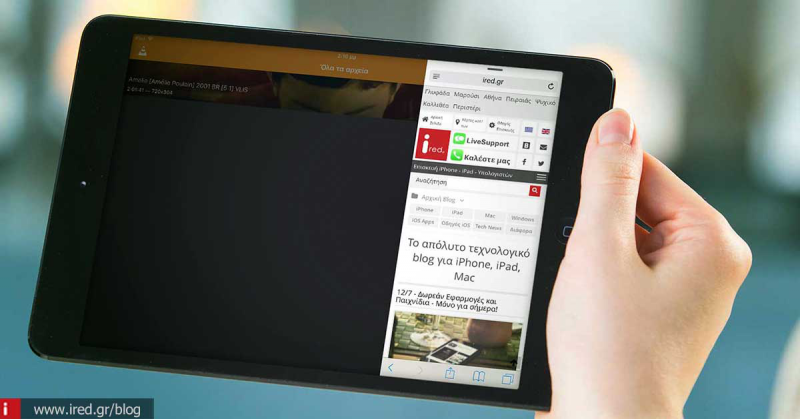Tα πράγματα είναι απλά και δωρεάν. 1) Συγχρονίζετε ταινία και υπότιτλους στη συσκευή σας iPhone ή iPad από τον υπολογιστή σας. 2) Παρακολουθείτε την ταινία.
H εφαρμογή VLC για συσκευές iPhone και iPad, έχει αναπτυχθεί προκειμένου να προσφέρει τη δυνατότητα προσθήκης τύπων αρχείων ταινιών που παλαιότερα ήταν ακατάλληλοι για τις συσκευές της Apple. Δεν θα χρειαστεί να μετατρέψετε καμία ταινία για να την προβάλλετε στη iOS συσκευή σας.
Στα πρώτα στάδια της κυκλοφορίας της εφαρμογής, υπήρχαν προβλήματα στην αναπαραγωγή ταινιών ανάλυσης HD, τα οποία στην πορεία διορθώθηκαν σε πολύ μεγάλο βαθμό. Η αλληλεπίδραση και εμφάνιση της εφαρμογής είναι πολύ εύχρηστη και απλή. Η μεταφορά των πολυμέσων γίνεται μέσω της εφαρμογής iTunes ή άλλων μεθόδων που θα σας αναπτύξουμε στη συνέχεια, συμπεριλαμβανομένων και των υποτίτλων.
Διαβάστε επίσης: iOS 10 - Εγκαταστήστε σήμερα τη δοκιμαστική έκδοση του νέου λειτουργικού
Θα πρέπει να αναφέρουμε πως η εφαρμογή VLC δεν υποστηρίζει προς το παρόν αρχεία τύπου (RealMedia, FLV κλπ) αλλά θα αναπαράξει ικανοποιητικά ταινίες της μορφής AVI, MPG, MKV και άλλους τύπους αρχείων. Ας δούμε λοιπόν ποια διαδικασία πρέπει να ακολουθήσετε για να προσθέσετε και στη συνέχεια να αναπαράγετε ταινίες με υπότιτλους μέσω της εφαρμογής VLC.
Εισαγωγή ταινιών ή σειρών (με υπότιτλους) στη συσκευή σας iPhone ή iPad
Η προσθήκη ταινιών μέσω της εφαρμογής iTunes είναι αρκετά απλή.
- Συνδέστε τη συσκευή σας στον υπολογιστή με το καλώδιο φόρτισης.
- Ανοίξτε την εφαρμογή iTunes και αναζητήστε το εικονίδιο της συσκευής σας στο επάνω αριστερό “τμήμα” της εφαρμογής.
(Στο παράδειγμά μας χρησιμοποιούμε ένα iPad mini 2, με λειτουργικό iOS 10 beta 2).
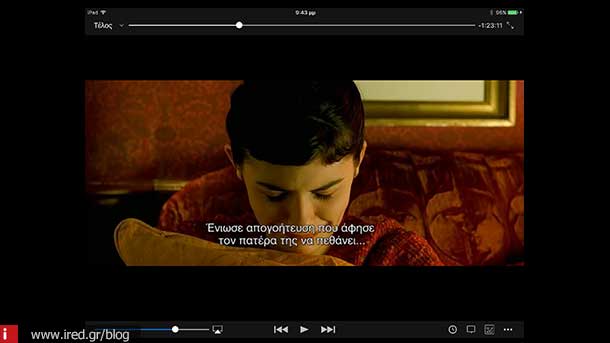
- Από την πλευρική στήλη, επιλέξτε την ενότητα “Εφαρμογές” και μετακινηθείτε στο κάτω μέρος της σελίδας στην ενότητα “Κοινή χρήση αρχείων”.
- Επιλέξτε την εφαρμογή VLC και στο πλαίσιο “Έγγραφα” σύρετε τα ομότιτλα αρχεία της ταινίας και των υποτίτλων, ώστε να ξεκινήσει η μεταφορά τους στη συσκευή.
- Με την ολοκλήρωσή της είστε σε θέση να παρακολουθήσετε την ταινία.
Υποστήριξη υποτίτλων - H εφαρμογή VLC υποστηρίζει όλους σχεδόν τους τύπους υποτίτλων. Υπάρχουν ταινίες όπου έχουν ενσωματωμένους τους υπότιτλους, ενώ σε άλλες θα χρειαστεί να προσθέσετε εσείς ένα ξεχωριστό αρχείο κατάληξης .sub, .srt κοκ.
Θα πρέπει να μετονομάσετε το αρχείο όμοια με τον τίτλο της ταινίας, όπως αναφέρουμε παραπάνω και να το μεταφέρετε με οποιονδήποτε από τους τρόπους που σας προτείνουμε στην εφαρμογή VLC. Το VLC θα συνδέσει αυτόματα τα δύο αρχεία για να σας εμφανίσει τους υπότιτλους πάνω στην ταινία σας.
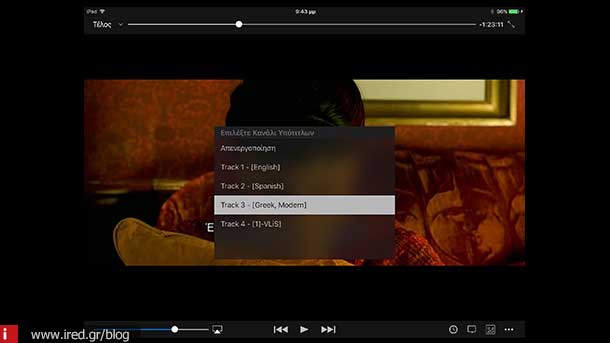
Προσθήκη αρχείων μέσω διακομιστή HTTP - Εάν δεν τα πάτε καλά με την εφαρμογή iTunes, μπορείτε να δημιουργήσετε έναν web server, ώστε ασύρματα να μεταφέρετε αρχεία στη συσκευή σας, κάνοντας χρήση ενός προγράμματος περιήγησης.
Για να δημιουργήσετε ένα διακομιστή, αγγίξτε το εικονίδιο της εφαρμογής πάνω αριστερά για να εμφανιστεί το πλευρικό μενού και στη συνέχεια “Κοινή χρήση μέσω Wi-Fi”. θα πρέπει να εισάγετε στο πρόγραμμα περιήγησης τη διεύθυνση που θα σας εμφανιστεί, όπως φαίνεται στο στιγμιότυπο.
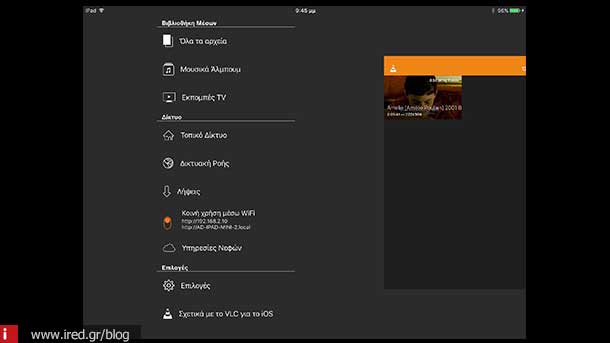
Προσθήκη ταινιών απευθείας από το διαδίκτυο - Αν δεν έχετε κάποια ταινία αποθηκευμένη στον υπολογιστή Mac ή PC, μπορείτε να κατεβάσετε μία ταινία απευθείας στο VLC, εάν έχετε τη διεύθυνση URL του video.
Θα χρειαστεί αυτή τη φορά να ανοίξετε το πλευρικό μενού και να επιλέξετε “Λήψεις”. Μόλις εισάγετε τη διεύθυνση, η ταινία θα αρχίσει να κατεβαίνει.
Κλείδωμα ταινίας με κωδικό πρόσβασης - Εάν στη συλλογή σας συμπεριλαμβάνονται video τα οποία θέλετε να τα έχετε προστατευμένα από αδιάκριτα μάτια, τότε μπορείτε να ορίσετε στην εφαρμογή έναν κωδικό πρόσβασης. Η διαδικασία είναι απλή.
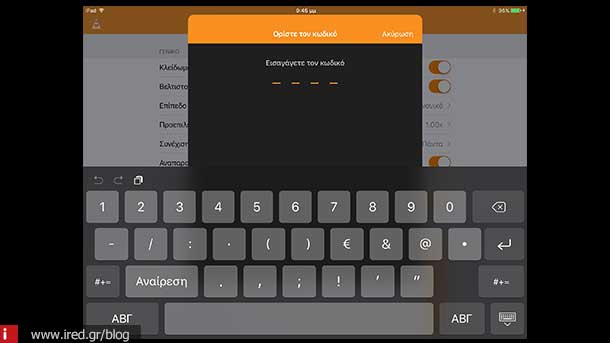
Διαβάστε επίσης: Πώς να αντιγράψετε μουσική από το iTunes στο iPhone (iPad/iPod Touch)
Αγγίξτε το εικονίδιο της εφαρμογής VLC και στη συνέχεια από το πλευρικό μενού “Επιλογές” ενεργοποιήστε την εναλλαγή “Κλείδωμα με κωδικό”. Θα σας ζητηθεί να ορίσετε ένα τετραψήφιο κωδικό πρόσβασης για να προστατέψετε την εφαρμογή.
AirPlay - Η εφαρμογή VLC δεν υποστηρίζει εγγενώς AirPlay video streaming, αλλά έχετε τη δυνατότητα να προωθήσετε τις ταινίες σας στην Apple TV, κάνοντας χρήση του AirPlay Mirroring από το Κέντρο Ελέγχου.
Dropbox - Εάν έχετε τη συνήθεια να αποθηκεύετε τις ταινίες σας σε μία cloud υπηρεσία όπως το Dropbox, μπορείτε να τις κατεβάσετε στην εφαρμογή και να τις αναπαράγετε.
Ανοίξτε το πλευρικό μενού αγγίζοντας το εικονίδιο VLC πάνω αριστερά και στη συνέχεια επιλέξτε υπηρεσίες Νεφών > Dropbox.
Κατά τον ίδιο τρόπο μπορείτε να επιλέξετε δεδομένα από τα Google Drive, Box, OneDrive, iCloud Drive κλπ.
Προσπαθήσαμε να σας μεταφέρουμε οδηγίες για το πώς μπορείτε εύκολα να μεταφέρετε ταινίες με υπότιτλους στις συσκευές σας iPhone και iPad. Εάν κάτι από τα παραπάνω δεν έγινε κατανοητό, παρακαλούμε ενημερώστε μας στα σχόλια.
από DINFUN